如何禁用在 iOS 中的邮件中找到的联系人
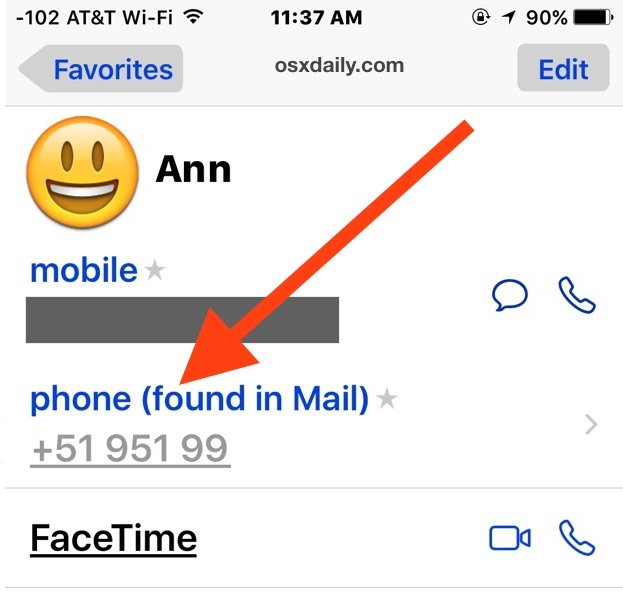
最新版本的 iOS 支持扫描用户邮箱以查找联系人和联系信息的功能。虽然此功能在潜在地识别呼叫者和联系人方面确实很有帮助,但它也可能导致错误信息被填写到您的地址簿名片、关于呼叫者的错误假设,甚至是邮件应用程序中的不正确建议。例如,您可能打开了某人的名片,发现了一个不正确且随机的电子邮件或电话条目,旁边附加了“(在邮件中找到)”文本——这就是 iOS 的实际功能。
适用于发现此功能并发现此功能烦人或不准确的 iPhone 和 iPad 用户,或者可能适用于那些只是不喜欢建议和自动填写联系信息的隐私理念的人设备,您可以在 iOS 中完全禁用此功能。
禁用 iOS 邮件中的联系人建议
这不仅会关闭邮件应用程序中的联系人建议,还会删除通过此自动搜索建议功能添加到联系人的任何未确认的建议:
- 打开“设置”应用并转到“邮件、通讯录、日历”
- 在“联系人”部分下,查找“在邮件中找到的联系人”并将此开关关闭
- 像往常一样退出设置,更改立即生效

返回到“联系人”或具有预填建议联系信息的特定联系人,您会发现此功能的数据已被删除。
![]()
这不会影响同一设备上用户定义的 iOS 中链接和合并的联系人,除非该联系人链接是通过自动功能发生的,而不是手动执行的。相反,只会从所有联系人中删除旁边带有“(在邮件中找到)”注释的联系人详细信息。

这在 iOS 中可能是一个有用的功能,因为如果在 iOS 设备上的电子邮件中找到来电号码,它可以帮助您的 iPhone 识别来电,但它并不完美,而且它并不总是正确分配或接听正确的信息。我发现在某些情况下,在邮件中找到的联系人完全不准确,导致消息失败或来电者的详细信息分配不当。例如,如果一个联系人通过电子邮件向您发送联系人详细信息(例如关于另一个人的电话号码),则可能会不正确地分配给第一个联系人。在另一个示例中,有人向我发送了一个多位数的个人识别码,并将其指定为电话号码(此处为屏幕截图示例)。这并不总是会发生,但一旦发生,就会令人沮丧,因为您可能会发现一些奇怪的联系信息混杂在一起,或者将错误的电子邮件或电话号码分配给了错误的人。无论如何,如果您在 iOS 中遇到类似问题,请尝试禁用邮件功能中的联系人建议,而不是删除联系人或手动编辑联系信息,它应该可以解决问题。
